Cách để tài khoản Standard User chạy phần mềm với quyền admin không hỏi mật khẩu
Mỗi khi bạn chạy phần mềm với quyền admin bằng tài khoản Standard user máy tính sẽ yêu cầu nhập mật khẩu. Bài viết này soisang.com.vn sẽ hướng dẫn bạn cách đơn giản để chạy phần mềm đó với quyền admin với một lần nhập mật khẩu duy nhất.
Cách thực hiện như sau:
1. Xác định tên máy tính (ComputerName): Chuột phải vào This PC => Properties
2. Xác định tên Standard user (Username) muốn chạy với quyền admin không cần nhập mật khẩu: click Start => đưa chuột vào biểu tượng người:
3.Tạo một shortcut. Click chuột phải vào khoảng trống trên desktop => New => Create Shortcut
4.Trong cửa sổ Create Shortcut click vào Browse rồi chọn ứng dụng muốn user chạy dưới quyền Admin.
5. Sau khi chọn xong ứng dụng, nhập dòng lệnh: “runas /user:ComputerName\Username /savecred” vào đầu đường dẫn. Lúc này đường dẫn có dạng: runas /user:ComputerName\Username /savecred "C:\path\to\file.exe"Trong đó: ComputerName là tên máy tính của bạn và Username là tên người dùng.
6. Click chọn Next để sang bước Đặt tên rồi click Finish.
7. Shortcut trên màn hình Desktop đã có thể sử dụng nhưng không có biểu tượng. Để thay đổi biểu tượng làm như sau: Clich chuột phải vào Shortcut => Properties => sang thẻ Shortcut => Change icon => click vào Browse => tìm đến phần mềm đang muốn tạo quyền => Open => Ok
8. Sau khi hoàn tất click Shortcut, bạn sẽ được thông báo nhập mật khẩu tài khoản Admin mà bạn đã tạo.
Mật khẩu này sẽ được lưu lại trong những lần bạn kích đúp chuột vào Shortcut tiếp theo. Như vậy user có thể khởi chạy ứng dụng dưới quyền Admin mà không yêu cầu phải nhập mật khẩu nữa. Tương tự có thể tạo quyền admin cho các ứng dụng mong muốn khác.
Chúc các bạn thành công!
Cách thực hiện như sau:
1. Xác định tên máy tính (ComputerName): Chuột phải vào This PC => Properties
2. Xác định tên Standard user (Username) muốn chạy với quyền admin không cần nhập mật khẩu: click Start => đưa chuột vào biểu tượng người:
3.Tạo một shortcut. Click chuột phải vào khoảng trống trên desktop => New => Create Shortcut
4.Trong cửa sổ Create Shortcut click vào Browse rồi chọn ứng dụng muốn user chạy dưới quyền Admin.
5. Sau khi chọn xong ứng dụng, nhập dòng lệnh: “runas /user:ComputerName\Username /savecred” vào đầu đường dẫn. Lúc này đường dẫn có dạng: runas /user:ComputerName\Username /savecred "C:\path\to\file.exe"Trong đó: ComputerName là tên máy tính của bạn và Username là tên người dùng.
6. Click chọn Next để sang bước Đặt tên rồi click Finish.
7. Shortcut trên màn hình Desktop đã có thể sử dụng nhưng không có biểu tượng. Để thay đổi biểu tượng làm như sau: Clich chuột phải vào Shortcut => Properties => sang thẻ Shortcut => Change icon => click vào Browse => tìm đến phần mềm đang muốn tạo quyền => Open => Ok
8. Sau khi hoàn tất click Shortcut, bạn sẽ được thông báo nhập mật khẩu tài khoản Admin mà bạn đã tạo.
Mật khẩu này sẽ được lưu lại trong những lần bạn kích đúp chuột vào Shortcut tiếp theo. Như vậy user có thể khởi chạy ứng dụng dưới quyền Admin mà không yêu cầu phải nhập mật khẩu nữa. Tương tự có thể tạo quyền admin cho các ứng dụng mong muốn khác.
Chúc các bạn thành công!
NQuan
Ý kiến của bạn
Gửi Ý kiến bạn đọc
Bài viết liên quan
Reset ID Teamviewer để tiếp tục sử dụng miễn phí
Bạn sử dụng Teamviewer mà không kết nối được hoặc cứ 5 phút lại bị ngắt kết nối, đây là giải pháp để khắc phục
Cách tải bộ cài Office, Windows nguyên gốc từ Microsoft
Đây là cách tải về bộ cài đặt Office và Windows từ kho lưu trữ của Microsoft, luôn mới nhất, tải nhanh và an toàn
Tìm hiểu máy tính. Phần 1 phân loại máy tính
Bài viết này soisang sẽ giới thiệu đến bạn cách phân loại máy tính hiện đang sử dụng năm 2020 một cách đơn giản nhất.
Bật tắt thông báo trình duyệt trên Action Center Windows 10
Bật tắt thông báo trình duyệt trên Action Center Windows 10 – Góc phải bên dưới màn hình
Bộ công cụ cứu hộ máy tính portable đầy đủ, dễ tải, dễ dùng nhất
Bài viết cung cấp cho bạn những phần mềm cứu hộ máy tính cần thiết nhất, không cần cài đặt.
Tổng hợp game cũ, nhẹ, hay
Những game cũ thế hệ 8x hay nhất
Có thể bạn quan tâm:
Xem thêm





 (Copy).jpg)
.jpg)
.jpg)
.jpg)
.jpg)




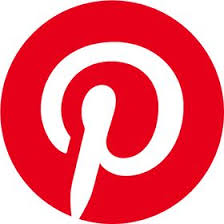

.jpg)
